
软件极简单,只有 3 个主要按钮:录制、预览、复制。
非常适合录制教程后快捷粘贴到 QQ、公众号等地方
gif123软件介绍
单文件绿色软件,无任何外部依赖,下载体积 700 KB 。兼容 XP,Vista,Win7,Win8,Win10,Win11… 等所有流行桌面操作系统。
1、Gif123 v1.0 可在不增加体积的基础上显著提升 GIF 画质。
2、可调整每秒最大帧数,帧数越少生成的 GIF 体积越小,也支持自动调用强悍的 Gifsicle 压缩 GIF 文件,不用再手工编辑处理了。
3、录制完可以快速一键复制录好的 GIF 文件添加图片。
很多软件复制的 GIF 有兼容性问题,例如到浏览器编辑器粘贴,或在微信里粘贴 ……会出现无效像,动画变静态图像,上传报错等问题。Gif123 复制的 GIF 格式拥有良好的兼容性。例如在公众号编辑器里写文章,原来可能需要录屏->压缩->保存->添加图像->上传->插入文章 ……
使用 Gif123只要 Ctrl +V 一下就全部完成了。因为我经常写教程,这软件节省了我很多时间。
4、录制完可以方便地预览 GIF 文件,也可以拖放外部 GIF 到 Gif123 工具栏以启动预览,并直接复制正在预览的 GIF 文件。
5、窗口就是录屏选框,可拖动选框选择要录制的区域。
拖动时会自动调整显示按钮数量,窗口拖到最小只会显示「录制」按钮。
拖动选框时会出现悬浮提示框 – 实时显示选框大小。
录制时也可以移动调整选框。
6、鼠标放到「录制」按钮上可查看录屏热键。
7、可录制合成鼠标轨迹。
8、提供多语言界面,根据系统语言自动切换。
gif123 使用点评
录制完可以快速一键复制录好的 GIF 文件添加图片。很多软件复制的 GIF 有兼容性问题,例如到浏览器编辑器粘贴,或在 QQ 里粘贴 ……会出现无效像,动画变静态图像,上传报错等问题。Gif123 复制的 GIF 格式拥有良好的兼容性。例如在公众号编辑里里写文章,原来可能需要录屏->压缩->保存->添加图像->上传->插入文章 …… 使用 Gif123只要 Ctrl +V 一下就全部完成了。因为我经常写教程,这软件节省了我很多时间。
界面就很简单
只有几个按钮:录制、预览、复制、FPS、打开自动保存文件夹。
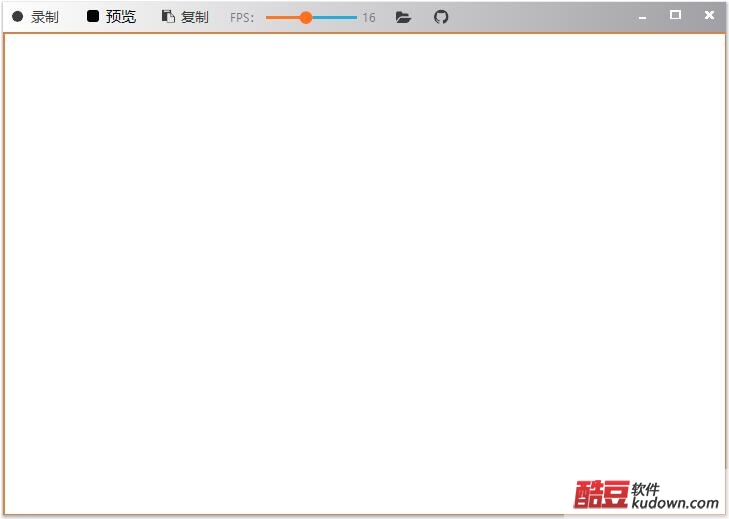
用起来也很简单
拖动边框调整录屏大小,点击录制就开始了。录制完成之后会自动保存,预览后可以直接去复制,不需要上传非常方便。
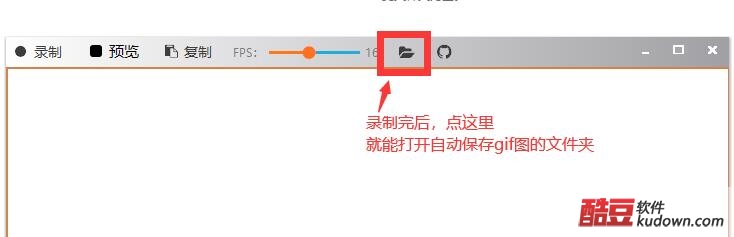
其他特性:
- 窗口就是录屏选框,可拖动选框选择要录制的区域。
拖动时会自动调整显示按钮数量,窗口拖到最小只会显示「录制」按钮。 - 录制时可以移动调整选框。
- 可录制鼠标轨迹。
- 鼠标放到「录制」按钮上可查看录屏热键。
- 可调整每秒最大帧数,帧数越少,生成的 GIF 体积越小。
- 录制完成自动调用强悍的 Gifsicle 压缩 GIF 文件,不用再手工编辑处理了。
- 录制完可直接预览。
- 录制完可以快速一键复制录好的 GIF 文件添加图片。很多软件复制的 GIF 有兼容性问题,例如到浏览器编辑器粘贴,或在 QQ 里粘贴 ……会出现无效像,动画变静态图像,上传报错等问题。Gif123 复制的 GIF 格式拥有良好的兼容性。例如在公众号编辑里里写文章,原来可能需要录屏->压缩->保存->添加图像->上传->插入文章 …… 使用 Gif123只要 Ctrl +V 一下就全部完成了。因为我经常写教程,这软件节省了我很多时间。
以上。

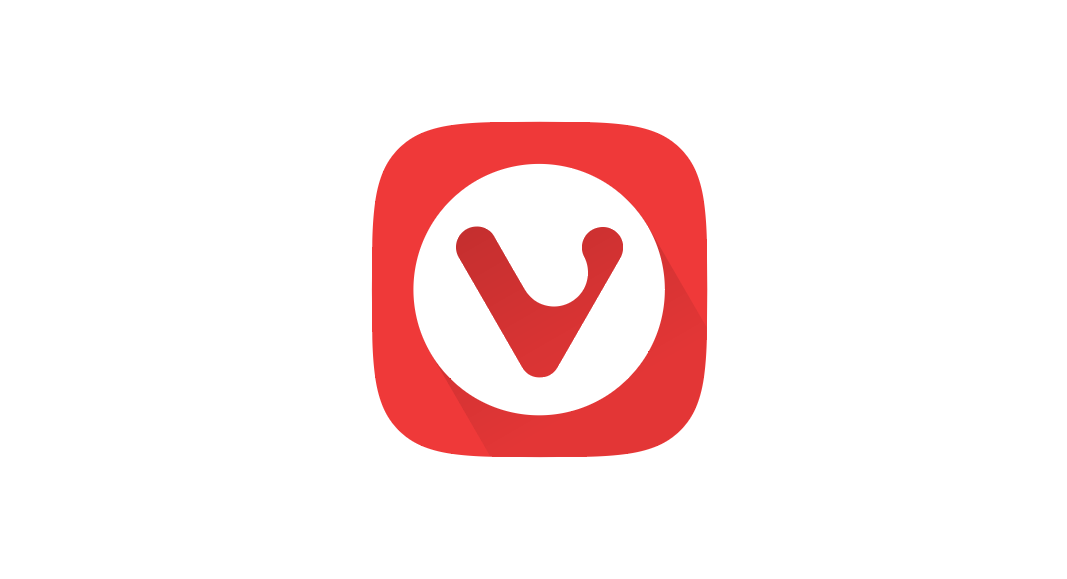

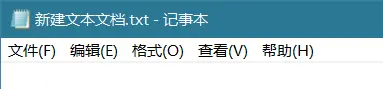


评论0